【知らなきゃ損】無料で本家 Microsoft Office 365 for the webを使う方法

仕事でも学業でも欠かすことができないツールに Word や Excel などの Office 製品がありますが、高いから購入するのをためらってしまう方は多いですよね。実は、本家 Microsoft Office は無料でも使えることをご存知でしょうか?海賊版や代替ツールなどではなく、正規・本家の Office です。
「え、本当?」「何か裏があるんじゃないの?」って驚かれる方も多いんじゃないでしょうか。
今回は、 Microsoft Office を「どうやったら無料で使えるのか」「どんな人に向いているのか」、そして知っておくべき注意点は何か等をご紹介していきます。「買うか迷ってるんだよな」「無料版なんて知らなかった!」という方に、一度検討してほしい内容です。
動画でも分かりやすくご紹介しております!
ブラウザで使える「Microsoft 365 for the web」
では早速、無料でオフィスを使う方法を見ていきましょう。その方法は、Web ブラウザで使う「Microsoft 365 for the web」の利用です。
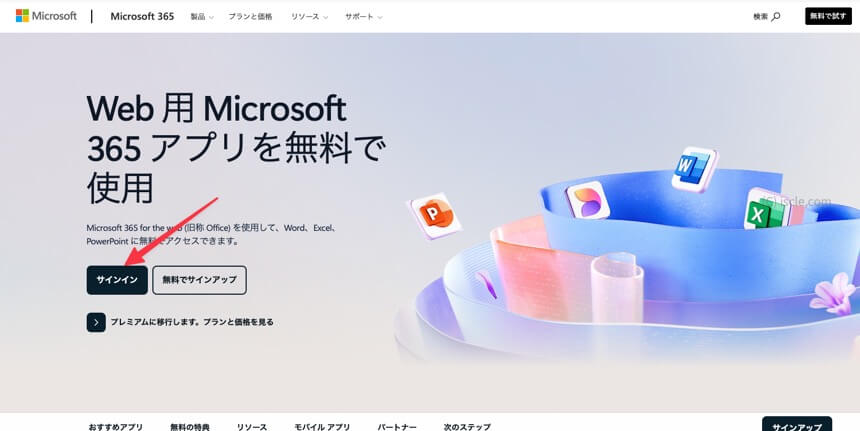
これはその名の通り、Web ブラウザー上で使うオフィスなんです。Google Chrome や Microsoft Edge といった、普段インターネットを見ている画面でそのまま動きます。ですから、パソコンに専用ソフトをインストールする必要は一切ありません。
必要なのは、無料の Microsoft アカウントだけ。これさえあれば、インターネットに繋がるところなら基本的にどこでも、Word や Excel、PowerPoint を使用することができます。アカウントをお持ちの場合は[サインイン]からアクセスしてください。
Microsoft 365 for the web の使い方
サインインをしたら、左メニューの[アプリ]を選択して Word や Excel、PowerPoint を選択しましょう。
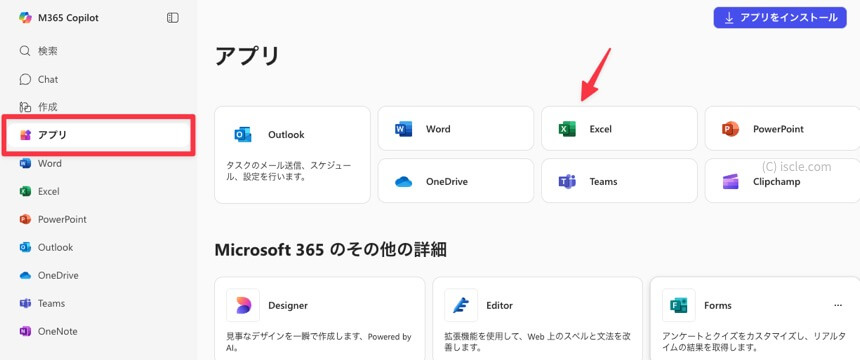
通常の Excel などと同じように操作ができます。もちろん、関数やグラフの作成も可能です。
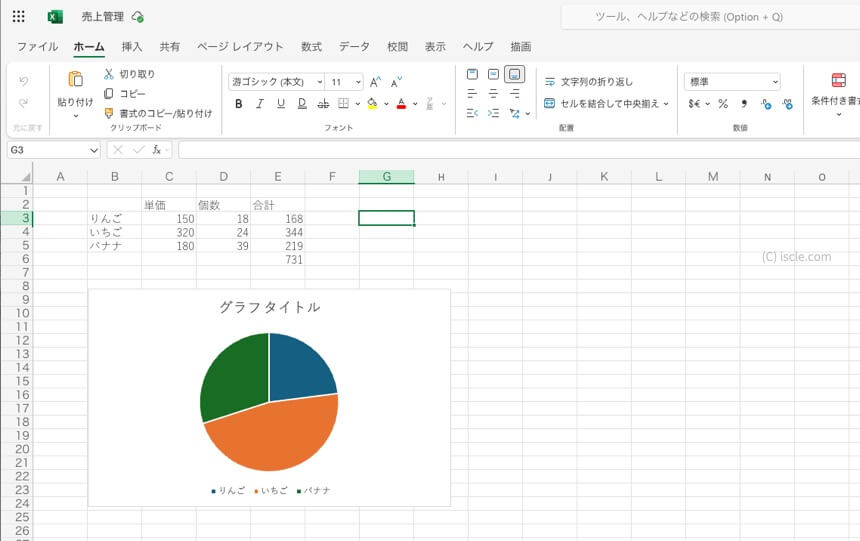
便利な自動保存と共同編集機能
作ったファイルは自動でクラウド、つまりインターネット上の保管場所である「OneDrive」に保存される仕組みです。何か操作を行うたびに、自動で保存されるようになっています。
これ、本当に便利でして、「レポートがあと少しで完成だったのに、パソコンが固まって全部消えた…」なんていう、あの絶望的な経験をしなくて済むんです。常に自動保存されている安心感は、何物にも代えがたいですよね。
リアルタイムでの共同編集にも対応しているので、例えばサークルの仲間と同じプレゼン資料を同時に編集したり、家族と旅行の計画を一つのファイルで共有しながら書き込んだり、といった使い方ができます。感覚としては、Google ドキュメントを使ったことがある方なら、すぐに馴染めると思います。
ファイルの共有や受け取りも簡単
他の人から受け取った Office ファイルを開いたり、逆に自分が作ったファイルを渡したりするのも簡単です。
- 他の人から受け取ったファイルを開く
メールなどで受け取った Excel や Word のファイルを、お使いの OneDrive にアップロードすれば、この Web 版 Office で開いて編集することができます。デスクトップ版で作成された複雑なファイルだと、まれにレイアウトが崩れることもありますが、ほとんどの場合は問題なく表示・編集が可能です。 - 自分が作ったファイルを他の人に渡す
作成したファイルは、共有リンクを発行して相手に送ることができます。相手は Microsoft アカウントを持っていなくても、ブラウザでファイルを確認できます。また、ファイルを Excel 形式(.xlsx)などでパソコンにダウンロードして、メールに添付して送る、といった従来通りの方法も使えます。
知っておくべき機能制限と注意点
「でも、無料ってことは、やっぱり機能が制限されてるんじゃないの?」と思いますよね。はい、その通りです。デスクトップ版の全ての機能が使えるわけではありません。
例えば、100MB を超えるような大きなファイルは開けない可能性があり、Excel の「マクロ (VBA)」といった、大量のデータを分析したり、定型作業を自動化したりする高度な機能は利用できません。また、Word で学術論文のような複雑な脚注や索引を設定したり、PowerPoint でテレビ番組のような凝ったアニメーションを組み合わせたりすることも難しいです。
無料だと One Drive のストレージ(保存容量)が 5GB しかないので、たくさんのファイルを作成したり保存する場合は不向きです。有料で容量を増やすことは可能ですが、プランによっては買い切りのデスクトップ版を購入した方が割安になります。
【要チェック】学生・教職員の方はさらにお得な可能性が!
もう一つ、忘れてはならない大事な点がありました。もしあなたが学生さんや学校の先生、職員の方であれば、所属している学校が「Microsoft 365 Education」というプログラムを契約している可能性があります。
もし契約していれば、在学中・在職中は本来有料のオフィス機能を含め、追加費用なしで利用できることがあります。これは非常に大きなメリットなので、対象になるかもしれない方は、ぜひ学校側に確認してみてください。学校が契約していない場合でも、こちらから登録して使用することも可能な場合があります。
こんな人におすすめ
この Web 版が向いているのは、基本的な文章作成や、関数を使った簡単な表計算、写真やテキストを入れたシンプルなプレゼン資料が作れれば十分、という方。そして、常にオンライン環境で、手軽に作業を済ませたい、という方には、これ以上ないほど最適な選択肢だと言えます。
複雑なことをしない方は、ぜひお試しになってみてください。
![生活に役立つネタを!iscle[イズクル]](https://www.iscle.com/image/toplogo.svg)


